Pasek nawigacji to menu w górnej części strony wydarzenia. Z tego artykułu dowiesz się, jak:
zmienić kolejność elementów na pasku,
zmienić nazwy zakładek,
wyróżnić wybrane pozycje,
dodać nowe elementy: podstronę, przekierowanie zewnętrzne, iFrame oraz moduł Pobierz aplikację.
Zaloguj się na Landing Page kontem z uprawnieniami Administratora.
Kliknij ikonę klucza francuskiego w prawym dolnym rogu strony.
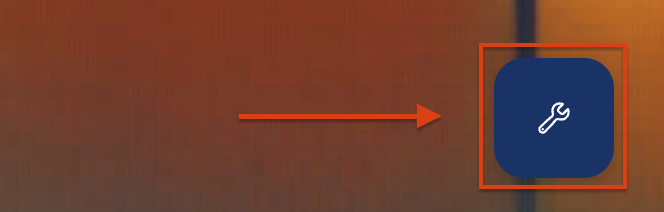
W panelu edycji w sekcji Navbar configuration kliknij Modify.

Otworzy się okno Ustawienia paska nawigacji.
Po wejściu do edytora widzisz wszytskie moduły, które zostały wcześniej dodane w panelu administracyjnym i są obsługiwane na Landing Page (ikona globusa z www).
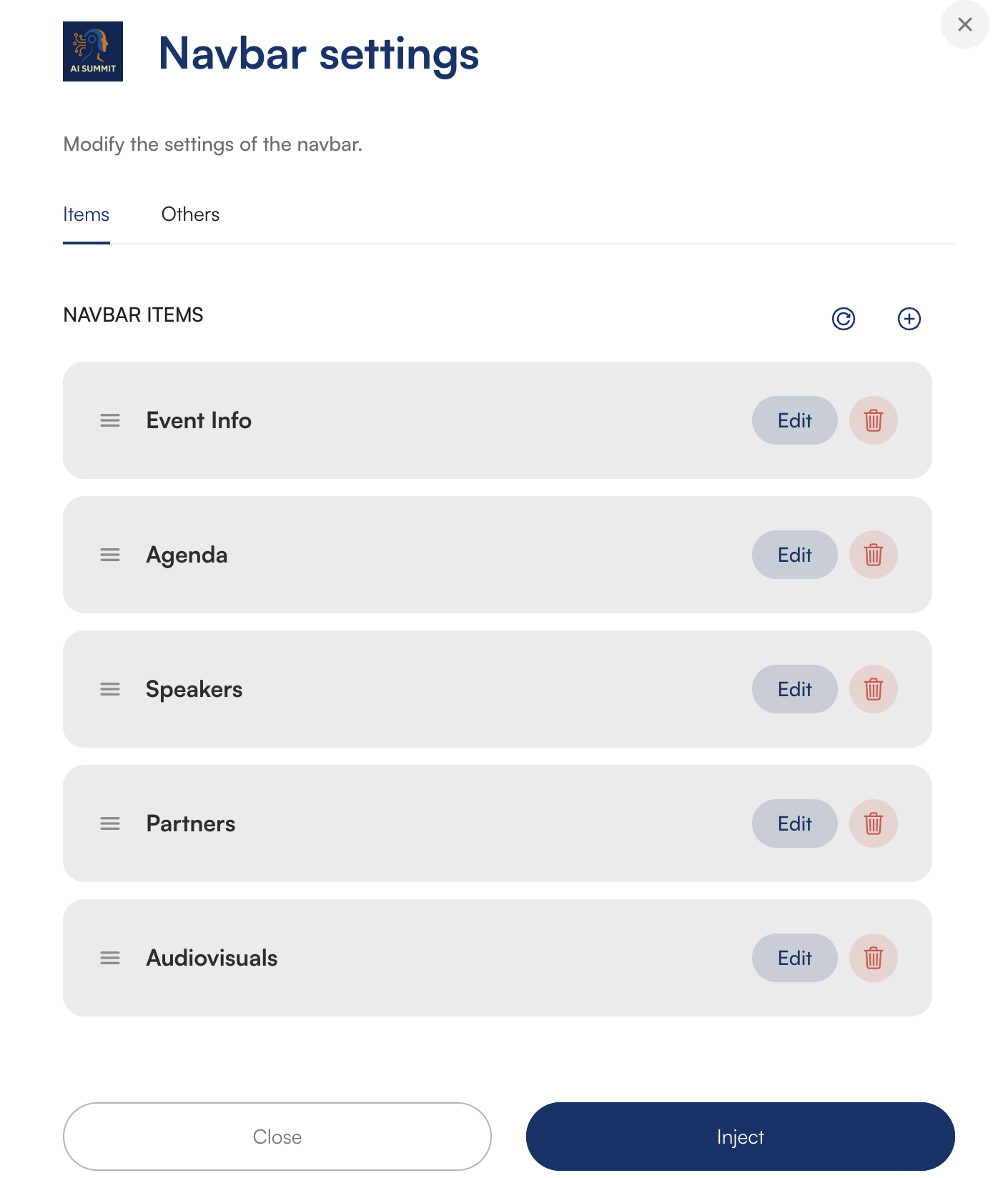
Aby zmienić kolejność zakładek na pasku nawigacji pozostań w zakładce items, a następnie:
Złap ikonę hamburgera (≡) przy wybranym elemencie.
Przeciągnij element w górę / w dół, aby ustalić kolejność wyświetlania.
Wybierz element, którego nazwę chcesz zmienić i kliknij Edytuj.
W sekcji Niestandardowy tytuł kliknij  , aby otworzyć Bibliotekę tłumaczeń.
, aby otworzyć Bibliotekę tłumaczeń.
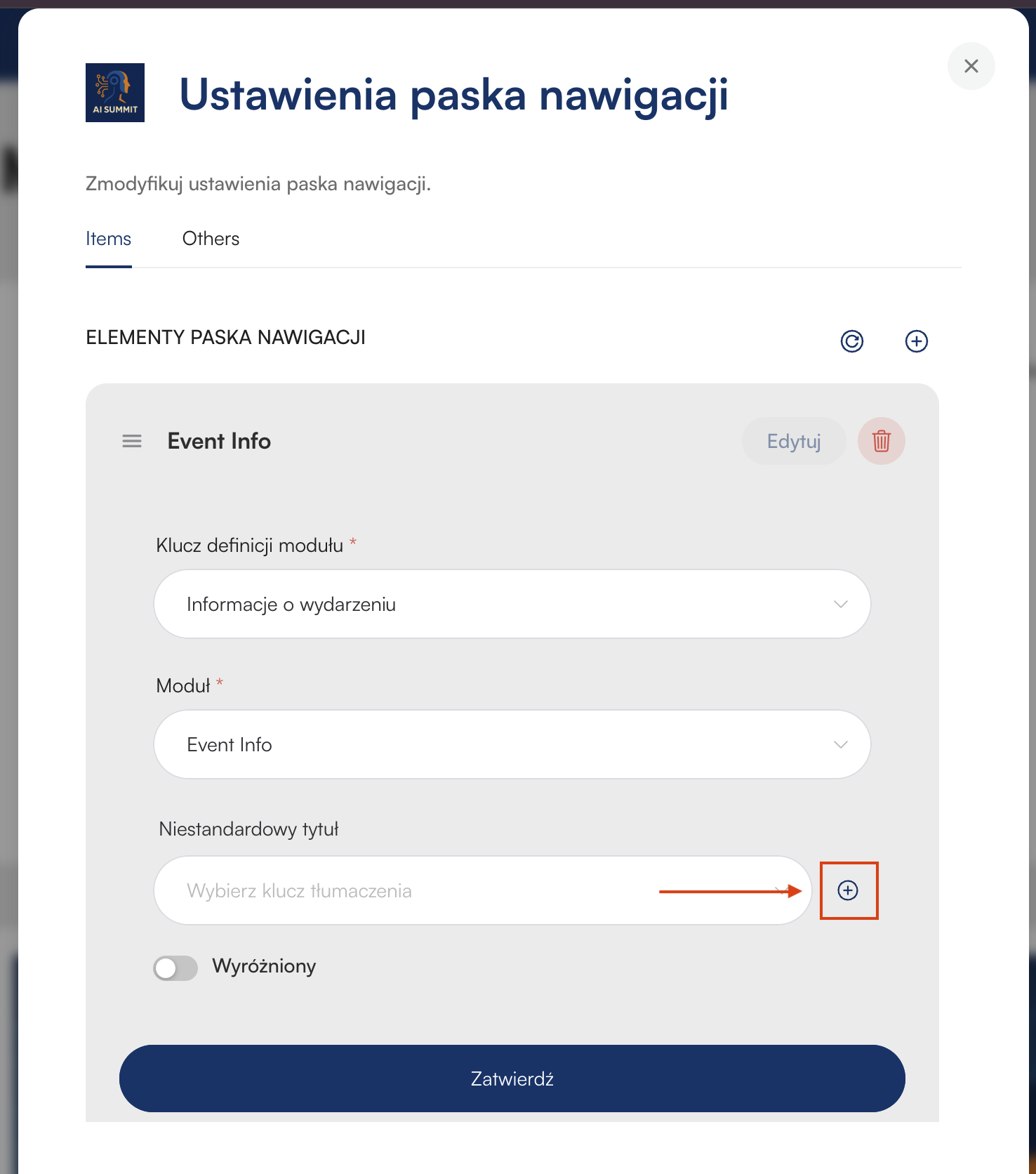
W oknie „Niestandardowe tłumaczenia” stwórz parę nazwy technicznej z nazwą komponentu, która będzie wyświetlana na stronie twojego wydarzenia:
New Translation Key – techniczna nazwa klucza, np. agenda_main czy event_info
value – wpisz tekst, który będzie widoczny dla osób odwiedzających Landing Page.
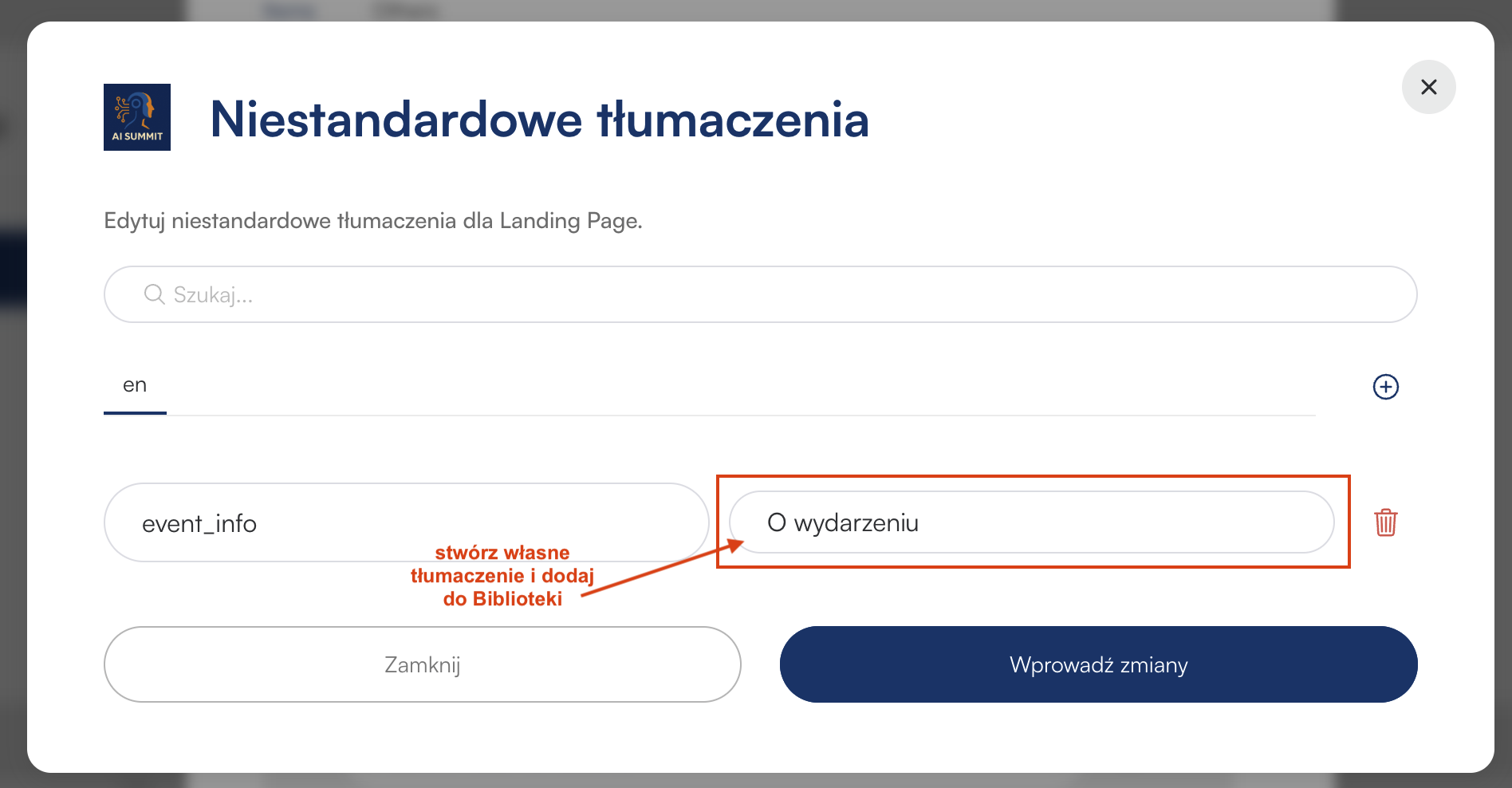
Dodaj do Biblioteki tłumaczeń klikając Wprowadź zmiany, wróć do edycji elementu i z listy wybierz z listy drop down utworzony przed chwilą klucz w polu Niestandardowy tytuł.
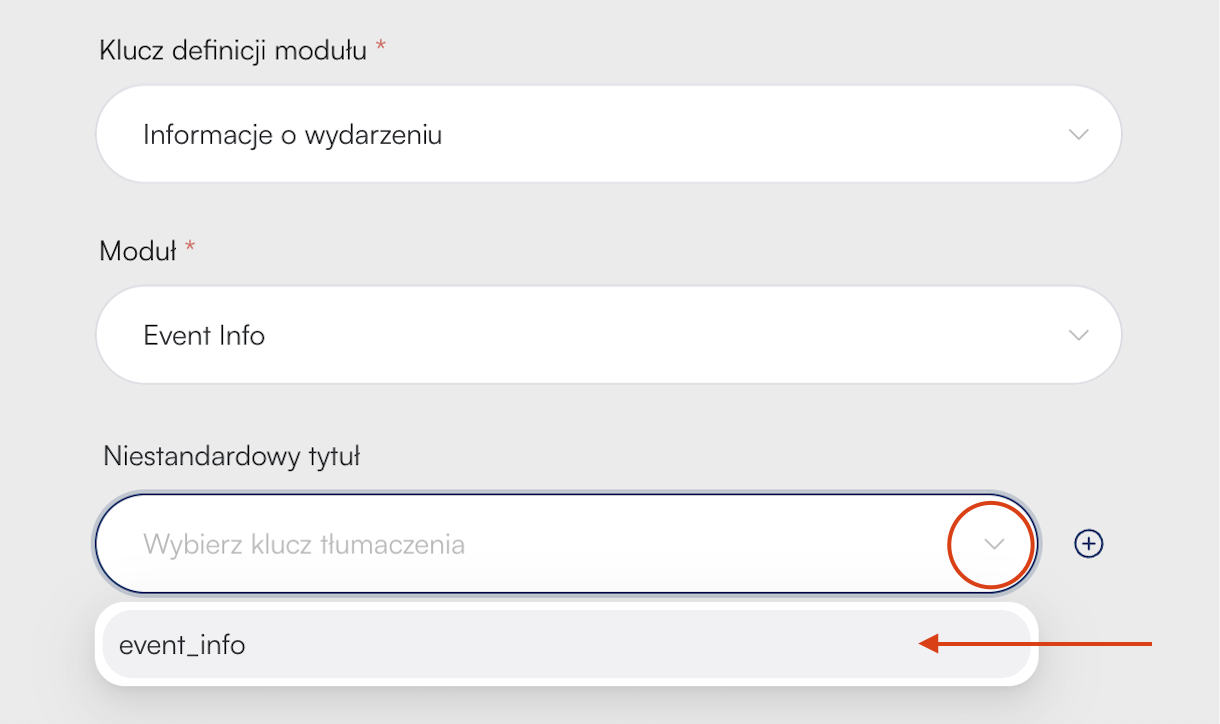
W edycji elementu włącz przełącznik Wyróżniony.
Wybrana pozycja na pasku nawigacji zostanie podświetlona na główny kolor wydarzenia.

Domyślnie lista pokazuje tylko komponenty włączone w panelu administracyjnym wydarzenia (obsługiwane także w aplikacji mobilnej), jednak możesz dodać dodatkowe elementy widoczne na stronie:
Kliknij  w prawym górnym rogu sekcji Elementy paska nawigacji (
w prawym górnym rogu sekcji Elementy paska nawigacji ( )
)
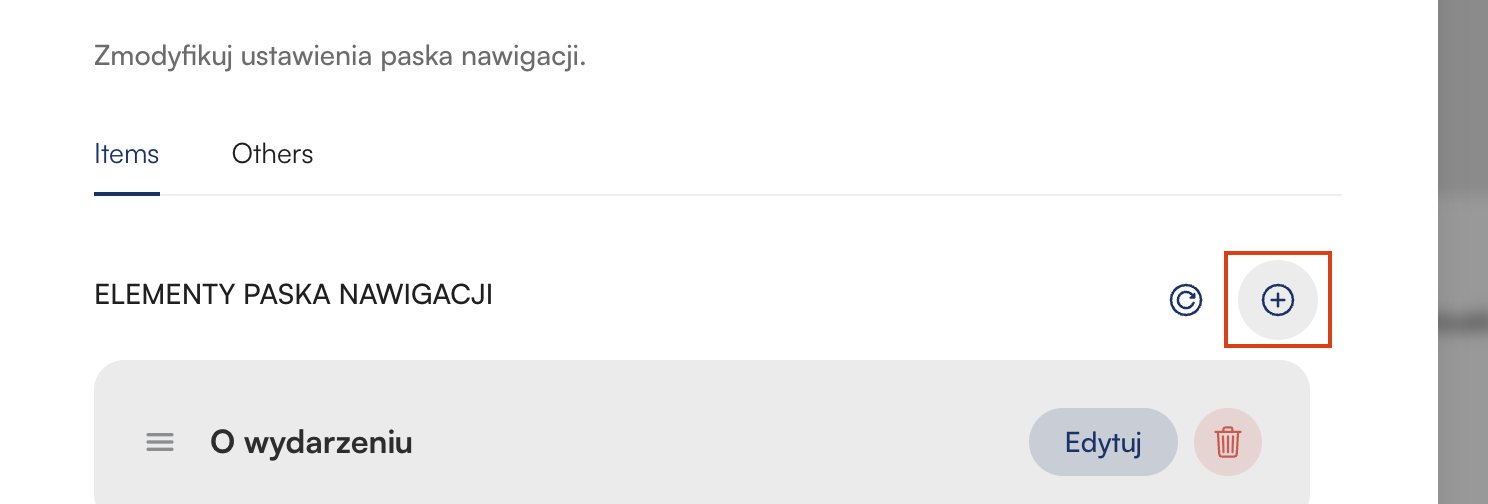
Klucz definicji modułu → wybierz Podstrona.
Uzupełnij Ścieżka URL (np. o-nas) → ten element zostanie dodany na koniec linku twojego LP
Ustaw Niestandardowy tytuł przez Bibliotekę tłumaczeń.
Zatwierdź.
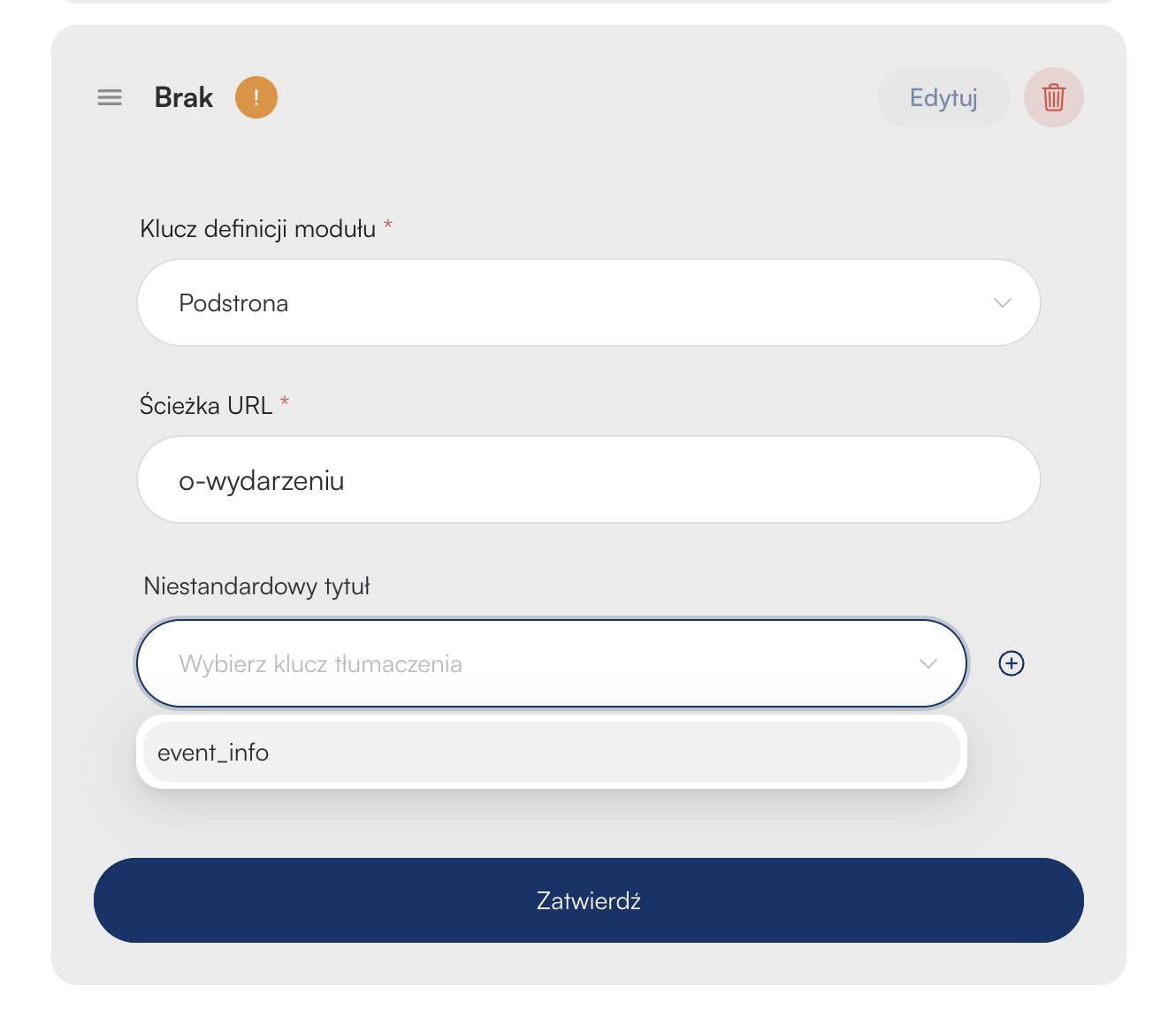
Klucz definicji modułu → wybierz Przekierowanie zewnętrzne.
Wpisz URL przekierowania – musi zaczynać się od https:// (np. https://partner.com).
Wybierz Cel przekierowania: Nowa karta lub Ta sama karta.
Ustaw Niestandardowy tytuł (Biblioteka tłumaczeń).
Zatwierdź.
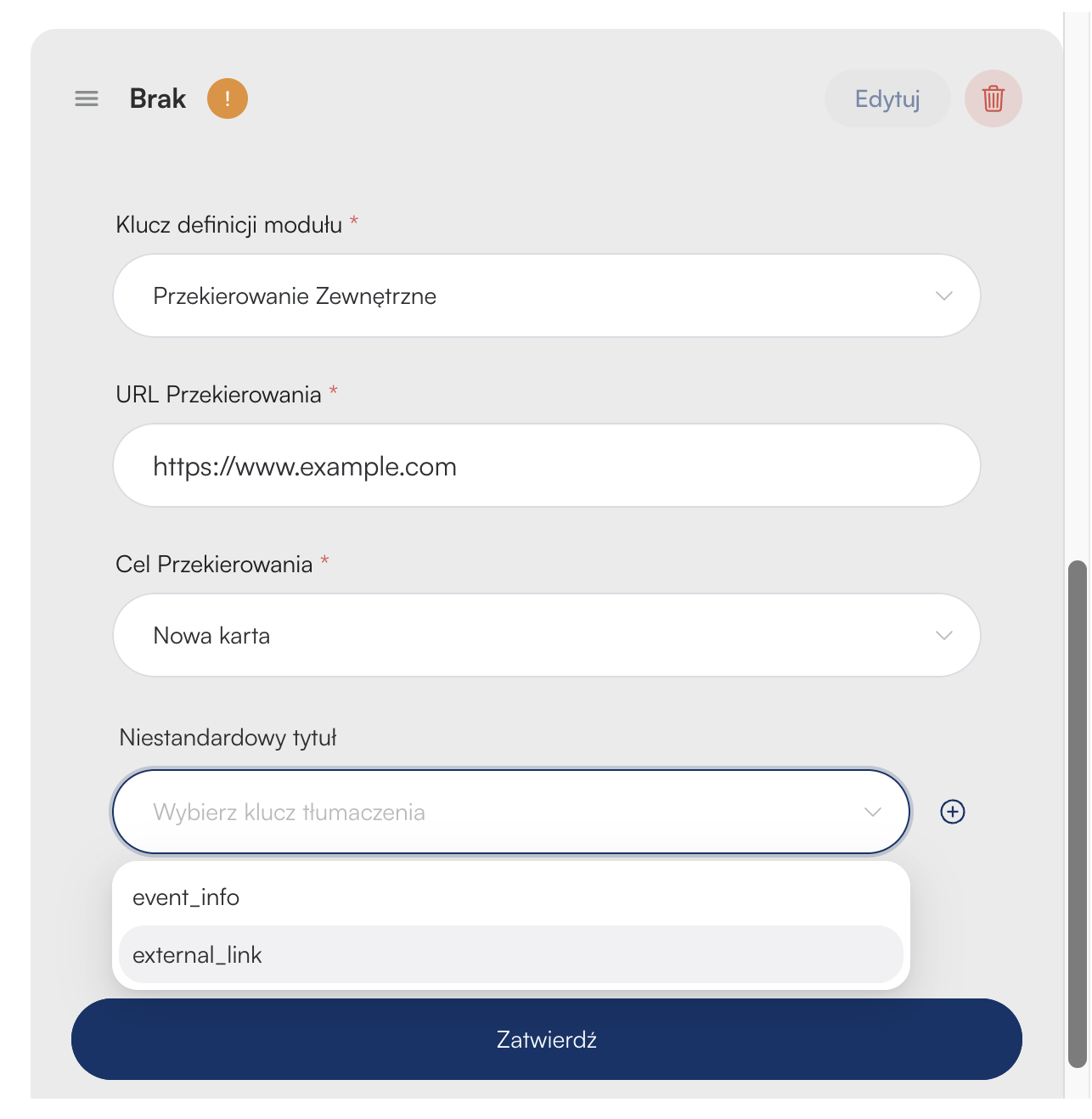
Dodaj moduł iFrame zgodnie z instrukcją z TEGO ARTYKUŁU, a następnie w oknie edycji paska nawigacji wybierz:
Klucz definicji modułu → wybierz iFrame.
Nadaj Niestandardowy tytuł i Zatwierdź.
To darmowy komponent pozwalający na umieszczenie sekcji z kodem QR kierującym do Twojego wydarzenia w aplikacji mobilnej - więcej dowiesz się z TEGO ARTYKUŁU.
Aby dodać przekierowanie do sekcji Aplikacja na stronie twojego wydarzenia, w edytorze Navbar:
Klucz definicji modułu → Aplikacja
Moduł → Aplikacja
Wybierz nazwę z Biblioteki tłumaczeń
Zatwierdź
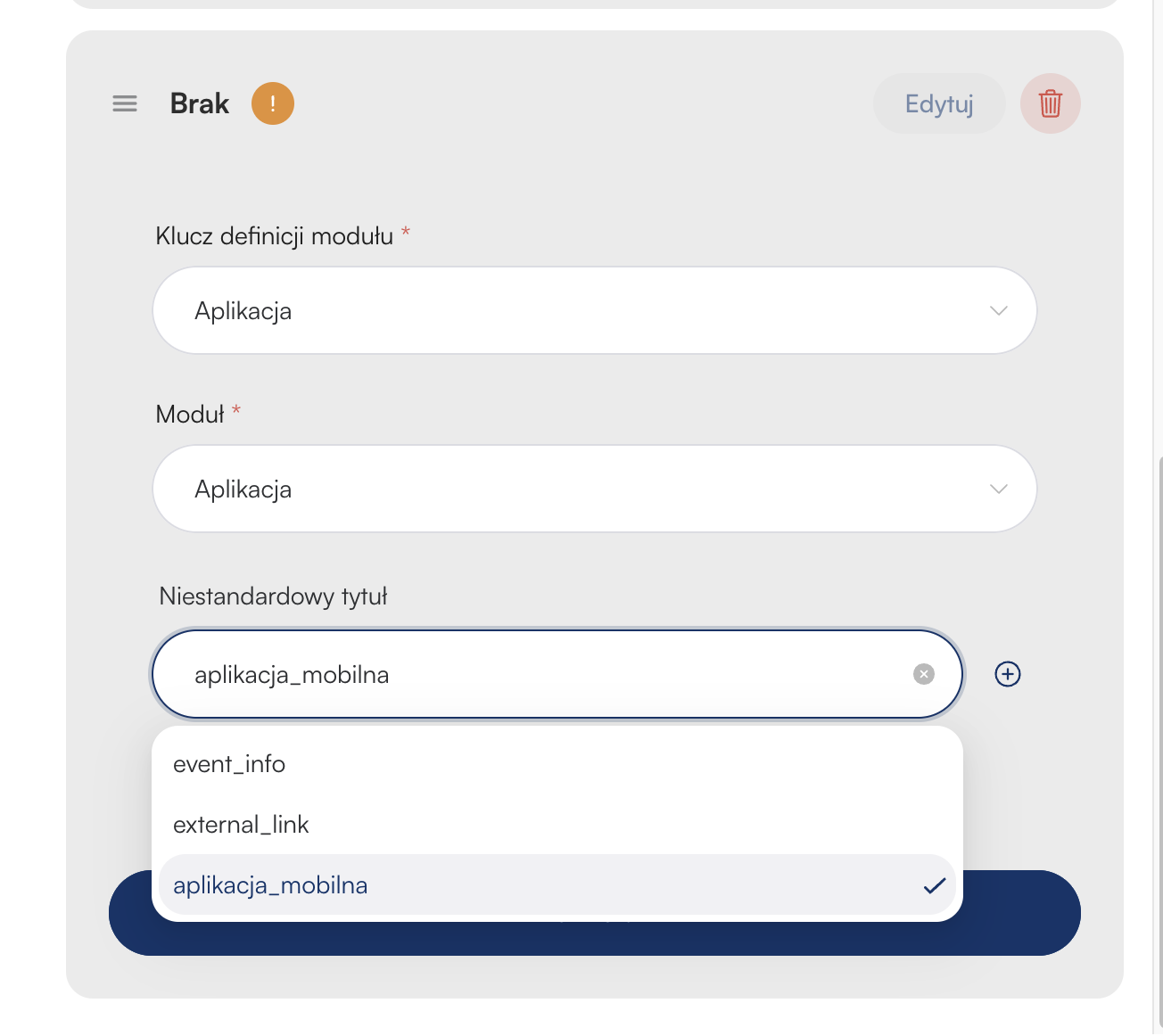
Wprowadź zmiany

I zapisz przed wyjściem z konfiguratora Landing Page
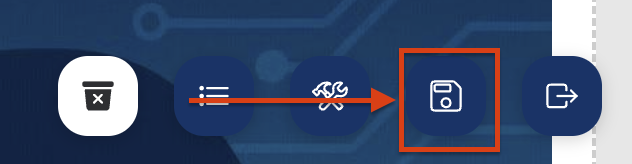
Edycja paska nawigacji możliwa jest w każdym momencie, dlatego jeśli nie będziesz zadowolony/na z efektu końcowego lub koncepcja tego element się zmieni na dalszym etapie prac nad wydarzeniem - nic nie szkodzi! W każdej chwili możesz wprowadzać zmiany.

Udanego wydarzenia z Meeting Application!